 Sony Vegas Pro 17.0.0.353
Sony Vegas Pro 17.0.0.353
- 软件版本:17.0.0.353
- 软件授权:共享软件
- 软件类型:国外软件
- 软件语言:简体
- 应用平台:Win All
- 更新时间:2021-11-26
- 软件大小:622MB
- 软件评分:
- #视频编辑
- #Sony Vegas Pro
- #Sony
- #Vegas
- #Pro
-
 Sony Vegas Pro 11.0.700
600MB
Sony Vegas Pro 11.0.700
600MB

Sony Vegas Pro 13是一款专业的非线编剪辑软件,也是一款入门级的视频编辑软件。Vegas为了方便新手使用软件,可以简单的使用拖拽就可以对视频做一些简单的处理了,而且软件可以实时预览和播放您制作好的视频,简单的视频编辑操作带来专业的编辑效果。
相似软件版本说明软件地址视频编辑大师10查看拍大师1.2.7.0 官方版查看快剪辑1.0.0.2064 最新版查看去除马赛克5.0 中文版查看视频剪切软件13.2查看
Sony Vegas Pro软件特性
加强了平板化操作和云协作方面功能;
支持云端下载代理的编辑方式,之后再采用高分辨率的文件进行输出渲染;
项目存档方面的改进,保存项目时可以将整个项目中相关的文件一并打包保存,或者是时间线上用到的文件,这一改进大大方便了VV模板的制作;
FXHOME和NewBlueFX视频特效插件的整合和一键式声音/叙事处理插件iZotope,这些插件都让Sony Vegas Pro 13的功能及性能有质的飞跃……
Sony Vegas Pro安装步骤
1、在本站下载sony vegas pro软件后,在电脑本地得到一个.exe文件,双击.exe文件进入vegas安装语言选择界面,选择【English】,然后点击票【Next】继续。
2、进入vegas安装许可协议界面,点击“I have read the End User License Agreement”,选择完成后点击【Next】。
3、选择vegas安装位置,您可以点击【change】自己选择vegas安装位置,选择完成后点击【Install】安装软件。软件安装很快,您需要内心等待。
4、Sony Vegas Pro 13安装完成,点击【finish】退出软件安装。
Sony Vegas Pro使用方法
vegas怎么加字幕
1、打开在本站下载好的Vegas 软件,打开软件后点击软件底部的【媒体发生器】
2、打开反响面板后,打开【全部】文件夹,打开后有许多的字幕特效,您可以自行选择。
3、一般常用到的是【标题与文字】,然后右侧有对应的特效,您可以自行选择。
4、小编先以【默认】特效为大家介绍。点击默认后,会弹出视频发生器界面,您可以修改字体的大小,颜色等内容。
5、修改完成后,关闭窗口。您可以预览一下效果,如果您不满意,您还可以点击字幕条右上角的“胶片状条码”进行重新的设置。
6、如果您想设置其他的特效,您可以自己设置方法一样。
Sony Vegas Pro常见问题
Vegas里面怎么裁剪视频
1、打开Vegas软件,打开软件后,您需要先确定源文件的大小。
2、然后倒入素材文件,素材文件导入的时候一定不要破坏了源文件的尺寸。
3、放大时间轴上的视频文件,让视频适应时间轴。
4、将时间指针调整到您要剪辑的地方,点击顶部的切割选项,可以切断视频。
5、找到您要剪辑的结束的时间,找到后点击底部的分割就可了。
6、剩下不需要的视频片段,点击右键,在弹出的选项中点击【删除】就可以了。
SONY VEGAS与会声会影哪个好?
会声会影是一款普及度较高的视频剪辑工具。会声会影可以制作电子相册,提供视频转场特效、视频滤镜、覆叠效果及标题样式,为用户提供不同的选择,方便用户操作。会声会影能满足家庭的使用,刻VCD,DVD等,操作简单,就可制作完成。
Sony Vegas Pro是一款专业的非线编剪辑软件。Vegas操作简单就可以实现对视频素材进行剪辑合成、添加特效、调整颜色等操作,非常方便。加强了平板化操作和云协作方面功能,提高视频的制作效率。
会声会影下载地址:
Sony Vegas Pro更新日志
1.36个高清菜单模板
2.全面的音视频格式支持
3.在VEGAS DVD架构中创建章节标记和字幕
4.专业的DVD布局和设计
-
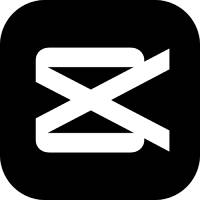 剪映 9.5.0
628 MB
剪映 9.5.0
628 MB
-
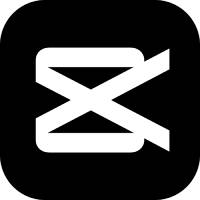 剪映 9.5.0
628 MB
剪映 9.5.0
628 MB
-
 SplitIt(视频文件分割工具) 5.8.0.4859
15.9MB
SplitIt(视频文件分割工具) 5.8.0.4859
15.9MB
-
 亮鱼剪辑专业版 8.0.1.3379
562MB
亮鱼剪辑专业版 8.0.1.3379
562MB
-
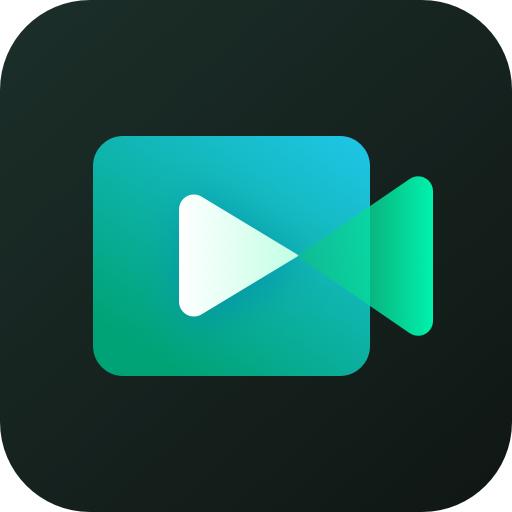 刻岸录屏大师 V1.0
28.3MB
刻岸录屏大师 V1.0
28.3MB
-
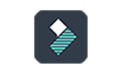 万兴喵影 12.0.9
1.61MB
万兴喵影 12.0.9
1.61MB
-
 WondershareFilmora家庭视频剪辑软件 12.0.9
3.03MB
WondershareFilmora家庭视频剪辑软件 12.0.9
3.03MB
-
 PixSmart视频抠图美化 3.3.3 官方版
159MB
PixSmart视频抠图美化 3.3.3 官方版
159MB
-
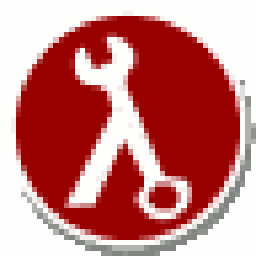 HLAE(CSGO视频制作工具) v2.144.12
3.5MB
HLAE(CSGO视频制作工具) v2.144.12
3.5MB
-
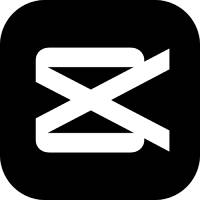 剪映 9.5.0
628 MB
剪映 9.5.0
628 MB
-
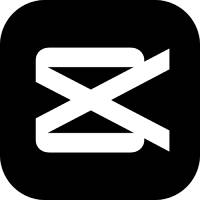 剪映 9.5.0
628 MB
剪映 9.5.0
628 MB
-
 MP4剪辑器 2025.6
11.2MB
MP4剪辑器 2025.6
11.2MB
-
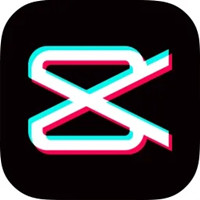 剪映 9.5.0
628 MB
剪映 9.5.0
628 MB
-
 希沃剪辑师 1.7.0.792
92.13 MB
希沃剪辑师 1.7.0.792
92.13 MB
-
 WMV剪辑器 2025.6
11.2MB
WMV剪辑器 2025.6
11.2MB
-
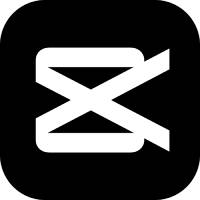 剪映 9.5.0
628 MB
剪映 9.5.0
628 MB
-
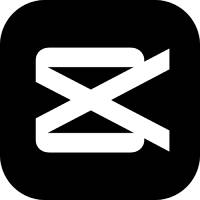 剪映 9.5.0
628 MB
剪映 9.5.0
628 MB
-
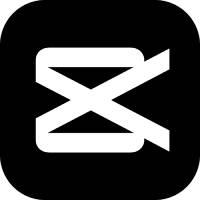 剪映 8.4.0
628 MB
剪映 8.4.0
628 MB
-
 迅游 6.0.1012官方版
大小:622MB
迅游 6.0.1012官方版
大小:622MB
-
 WPS Office 2019 12.1.0.23125
大小:622MB
WPS Office 2019 12.1.0.23125
大小:622MB
-
 蛋仔派对 v1.0.159
大小:622MB
蛋仔派对 v1.0.159
大小:622MB
-
 themida 2.3.7.0
大小:622MB
themida 2.3.7.0
大小:622MB
-
 火绒安全软件 6.0.7.11
大小:622MB
火绒安全软件 6.0.7.11
大小:622MB
-
 风灵软件管家 1.0.6.3官方最新版
大小:622MB
风灵软件管家 1.0.6.3官方最新版
大小:622MB
-
 Android Studio 2.1.2.0 官方版
大小:622MB
Android Studio 2.1.2.0 官方版
大小:622MB
-
 临商银行网银助手 1.0.20.609
大小:622MB
临商银行网银助手 1.0.20.609
大小:622MB
-
 WPS Office 12.1.0.23125
大小:622MB
WPS Office 12.1.0.23125
大小:622MB
-
 WPS Office 12.1.0.23125
大小:622MB
WPS Office 12.1.0.23125
大小:622MB
-
 中国工商银行企业网银 12.0.0.49974
大小:622MB
中国工商银行企业网银 12.0.0.49974
大小:622MB
-
 幸运大抽奖 V1.0
大小:622MB
幸运大抽奖 V1.0
大小:622MB
-
 微润幸运抽奖大转盘软件 v7.0510
大小:622MB
微润幸运抽奖大转盘软件 v7.0510
大小:622MB
-
 哈士奇插件 最新版
大小:622MB
哈士奇插件 最新版
大小:622MB
-
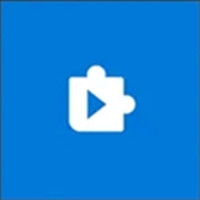 HEVC视频扩展 v1.0.40614.0
大小:622MB
HEVC视频扩展 v1.0.40614.0
大小:622MB
-
 疯歌音效平台 1.3
大小:622MB
疯歌音效平台 1.3
大小:622MB
-
 WinKawaks街机游戏全集 正式版
大小:622MB
WinKawaks街机游戏全集 正式版
大小:622MB
-
 Fatkun图片批量下载 v10.4.2最新版
大小:622MB
Fatkun图片批量下载 v10.4.2最新版
大小:622MB
-
 电视家 v3.2.6
大小:622MB
电视家 v3.2.6
大小:622MB
-
 NVIDIA GeForce GTX 750 Ti 1.0.5.0
大小:622MB
NVIDIA GeForce GTX 750 Ti 1.0.5.0
大小:622MB